EXTRUDE
Sebenarnya Banyak sekali efek efek menarik di dalam Menu FILTER, salah satunya adalah EXTRUDE. Langsung saja akan kami bahas di halaman ini.
Ada 2 type Extrude, yaitu Type Blocks dan Type pyramids, dan pada contoh kali ini saya menggunakan extrude type blocks.
- Buat New File, dengan ukuran Height :10 cm dan widht : 10 cm, resolusi : 100 pixel/inchi, background : Putih.
- Pada tengah backround tersebut, fill dengan warna hitam (caranya : buat selection area dulu dengan rectangular marquee, kemudian baru dikasih warna hitam)
- Pilih menu Filter - Stylize - Extrude
- Pada menu/tab Extrude tersebut atur : Type : Blocks, Size : 70 pixel, Depth : 200, Centang untuk yang Random, lalu tekan OK
- Tambahkan efek artistik (kali ini saya memakai efek poster edges) yang terdapat di menu FIlter - artistic - poster edges, untuk selanjutnya lihat gambar.
- Dan lihat hasilnya seperti contoh dibawah ini
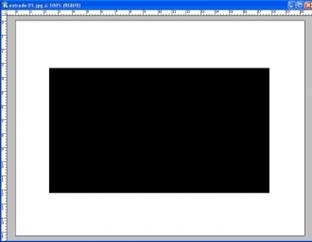
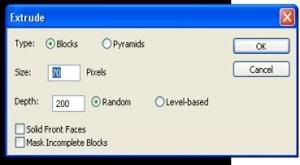
- Anda juga dapat menambahkan tulisan (tentunya dengan kreasi dan imajinasi anda sendiri) atau bisa juga ditambah gambar lain. seperti contoh di bawah ini
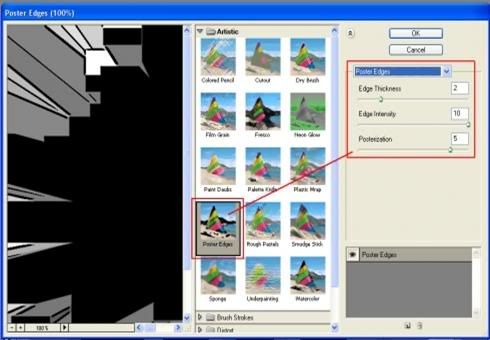
Contoh lain dari efek extrude
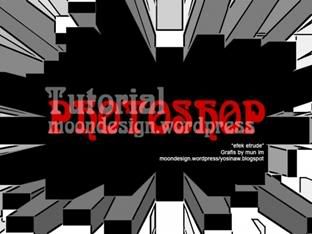
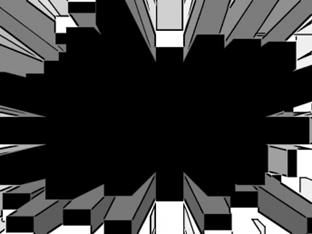
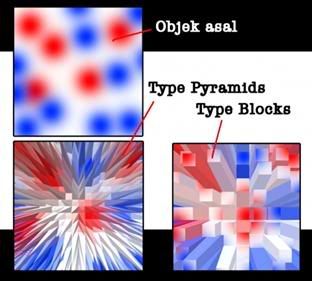
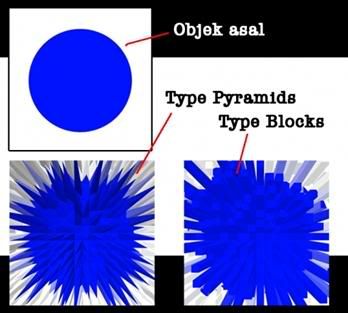
TWIRL
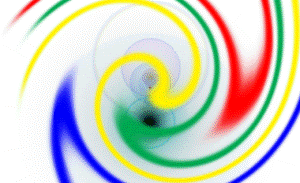
Gambar di atas adalah efek dengan twirl, dengan objek dasar strip color (biru, kuning, hijau dan merah),
- Buat New File (ukuran 10 x 10 cm) background Putih (white)
- Buat Layer Baru ( Ctrl shift N), buat garis garis dengan pencil tool dengan warna (biru, kuning, hijau dan merah) atau mungkin warna sesuai kesukaan anda.
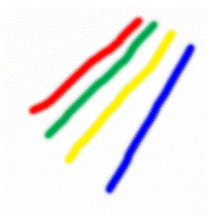
- Sudah belum?…Kalau sudah langsung saja menuju menu Filter - Distort - Twirl, lebih jelasnya lihat gambar di bawah ini :
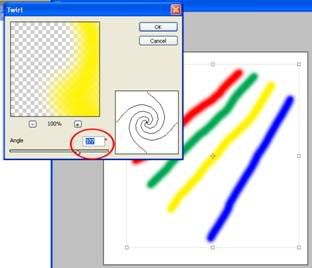
- Sekarang warna background kita ubah dulu menjadi warna hitam, dan kita kasih efek lens flare (menu filter - render - lens flare). lihat gambar lagi ya
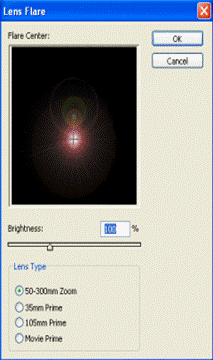
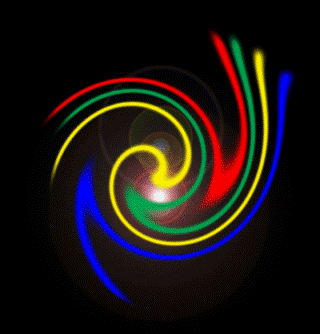
- Setelah efek lens flare selesai, lalu kita invert background tersebut, caranya tekan [Ctrl i] pada keyboard. Hasil dari invert image dapat dilihat seperti gambar di bawah ini :
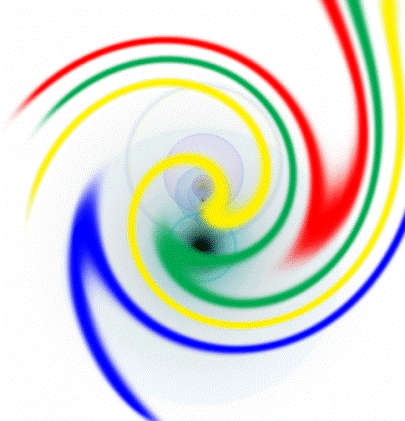
FILTER ARTISTIK
Fungsinya untuk menciptakan kesan artistik pada foto atau objek.
- Buka file gambarnya.
- pilIh menu filter > artistik lalu pilih salah satu filter yang ada di submenu artistik.
- tinggal atur setting'nya seperti yang kita inginkan.
gambar dibawah adalah salah satu contoh filter artistik.


Rose Rough Pastels
FILTER BLUR
Fungsi dari filter ini buat mengaburkan atau menciptakan efek kabur pada gambar di kanvas. biasanya para tukang foto- Buka dulu file gambarnya. Ini gambar orisinilnya

- trus pilih menu filter > blur trus pilih salah satu filter dari keluarga blur yang ada pada submenu Filter.
- atur settingnya seperti yang kalian inginkan.
- ini dia contohnya

FILTER DISTORT
Fungsinya buat ciptain efek distorsi atau mengubah orientasi foto atau gambar.Langkahnya tinggal pilih menu filter > distort , lalu tinggal klik salah satu pilihannya submenunya.
Salah satu contoh distort diffuse glow
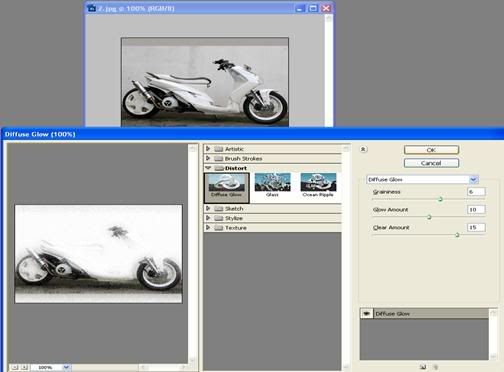
Contoh gambar hasil filter (diffuse Glow)

FILTER NOISE
Fungsinya buat ciptakan efek noise atau kesan kotor atau bintik-bintik di gambar. Tinggal pilih aja menu filter > noise.
Salah satu contoh submenu Filter Noise Add Noise
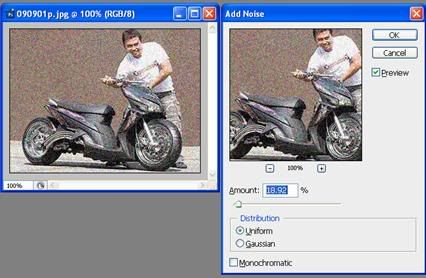
Atur settingnya seperti amount : 18.92 %
Dan distributionnya atur sebagai Uniform OK
Gambar dibawah hasil contoh filter – noise Add Noise

FILTER PIXELATE
Fungsinya buat ciptain efek nuansa bintik-bintik atau permainan dalam kreasi titik-titik.Filter > pixelate lalu pilih salah satu anggota submenu-submenunya.
Salah satu contoh effect filter Pixellate Crystallize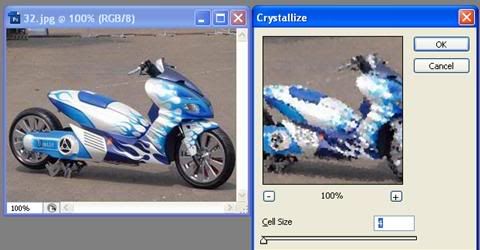
Atur settingnya seperti
Cell size : 4
OK
Gambar dibawah contoh hasil effect filter pixellate Crystallize

FILTER RENDER
Fungsinya buat menciptakan efek special yang tidak bisa diakomodasi filter kelompok lainnya. Submenunya ada lima, yaitu:
Salah satu contoh effect filter Render Lens Flare
Lens flare untuk memberikan efek pantulan cahaya di lensa kamera.
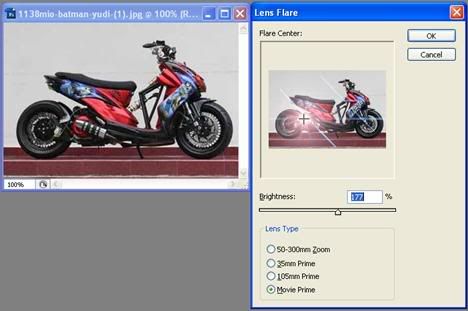
Atur settingnya seperti :
Brightness : 177 %
Dengan lens type : Movie Prime
Ok…
Gambar dibawah salah satu contoh dari effet Filter Render Lens Flare

clouds buat menciptakan tekstur di kanvas sehingga jika ada foto disitu, seluruh foto akan tertutup oleh tekstur ini, kecuali kalau kamu menurunkan intensitas filternya.
Difference clouds untuk memberikan efek bayang- bayang kabut.
Fibers sama seperti Difference clouds, tapi tampilannya akan seperti fiber (serat).
Lighting effect untuk mengatur pencahayaan.
Cara memilih filternya, tinggal pilih menu filter > render.
Filter Sketch
Fungsinya untuk menciptakan efek kesan sketsa di kanvas. Ini dia contoh pake filter ini.Gambar dibawah adalah hasil effect filter Sketch Graphic Pen

Atur settingannya lalu Ok
Gambar hasil effect sketch Graphic Pen
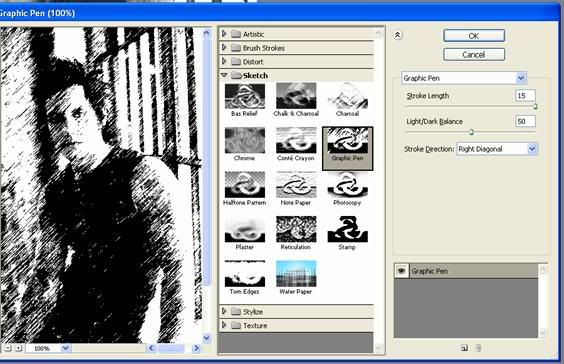
Filter Stylize
Fungsinya untuk menciptakan efek-efek yang akan dijadikan foto jadi lebih unik.
Filter Stylze Emboss akan memberikan effect object timbul
Atur settingnya seperti :
Angle : 30o
Height : 6 pixels
Amount : 100 %
OK
Gambar dibawah hasil filter Stylize Emboss
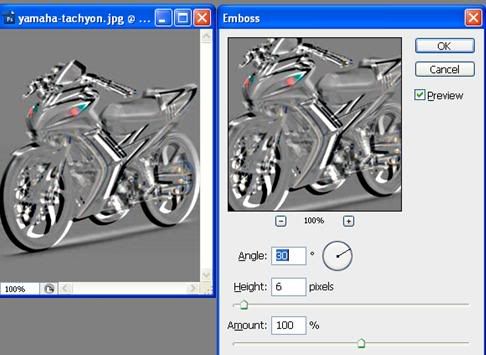
Filter Texture
Fungsinya untuk menciptakan efek kesan teksture di foto atau gambar. Hanya dengan memilih menu filter > texture.
Salah satu penggunaan effect filter texture :
Atur settingannya terlebih dahulu, seperti :
Crack Spacing : 50
Crack Depth : 8
Crack Brightness : 7
Satu contoh penggunaan effect filter Texture :
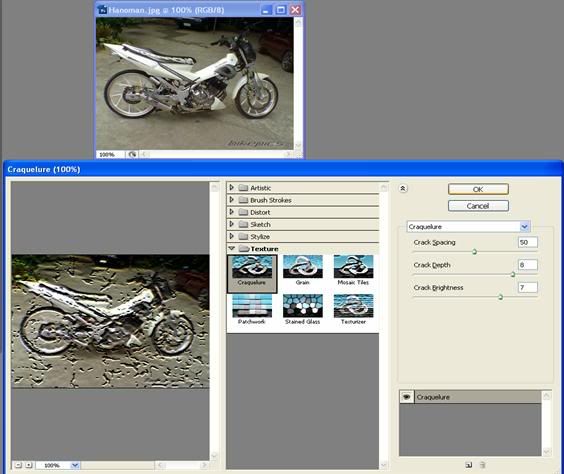
Filter Others
Fungsinya buat keperluan yang sangat spesifik. Pilih menu filter > others.Salah satu effect filter Others Custom
Custom digunakan untuk mengatur cahaya object (gambar).

Atur setinganya seperti gambar kotak dialog diatas, sesuai keingan kita


















0 comments:
Post a Comment